Ngày nay, việc giữ an toàn cho các tài khoản mạng xã hội là vô cùng quan trọng. Cụ thể, điều quan trọng là phải giữ cho thông tin liên hệ của bạn - chẳng hạn như địa chỉ email - an toàn và cập nhật.
Cho dù bạn đã mất quyền truy cập vào địa chỉ email bạn sử dụng trên Instagram hay chỉ đơn giản là muốn sử dụng một địa chỉ khác cho tài khoản của mình, Instagram sẽ giúp quá trình này trở nên dễ dàng.
Đọc bài viết sau để tìm hiểu cách thay đổi địa chỉ email của bạn trên Instagram nhé!
Một số người đăng ký tài khoản Instagram của họ bằng một địa chỉ email giả để tránh sử dụng địa chỉ email chính. Những người khác đã đăng ký tài khoản Instagram của họ bằng một địa chỉ email mà họ không còn sử dụng nữa.
Dù bằng cách nào, đây không phải là một ý kiến hay. Điều gì sẽ xảy ra nếu bạn bị khóa tài khoản Instagram và cần truy cập tài khoản email để vào lại profile Instagram của mình?
Nếu bạn cần cập nhật địa chỉ email của mình, hãy làm theo các bước bên dưới.
Trước tiên, hãy đảm bảo rằng bạn có phiên bản mới nhất của ứng dụng Instagram. Để cập nhật nó, hãy mở App Store hoặc Google Play. Tìm ứng dụng trong tab tìm kiếm và nhấp vào Update.
Dưới đây, bạn sẽ tìm hiểu cách thay đổi địa chỉ email của mình từ cả tài khoản chuyên nghiệp và tài khoản cá nhân.
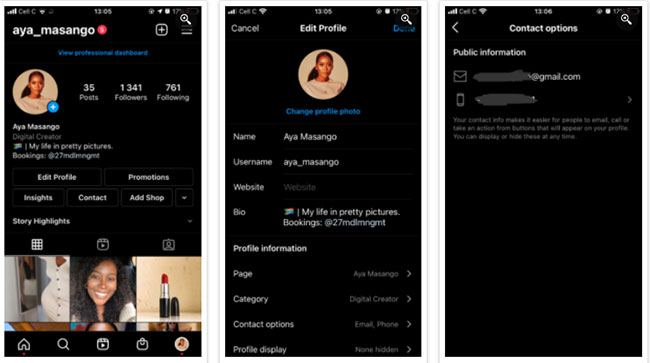
Dưới đây là các bước bạn cần thực hiện để thay đổi địa chỉ email Instagram khi sử dụng tài khoản chuyên nghiệp trên điện thoại.
1. Mở ứng dụng Instagram trên màn hình chính.
2. Nhấn vào biểu tượng profile ở góc dưới cùng bên phải để truy cập trang profile của bạn.
3. Nhấn vào Edit Profile ở trên cùng bên trái của màn hình, bên dưới thông tin cá nhân của bạn.
4. Cuộn xuống và nhấn vào Contact options.
5. Trong trường Email có biểu tượng phong bì, hãy nhấn vào địa chỉ email được liệt kê và nhấp vào dấu X nhỏ màu xám ở phía bên phải để xóa hộp văn bản.
6. Nhập địa chỉ email mới của bạn.
7. Cuối cùng, nhấn vào Save ở trên cùng bên phải.
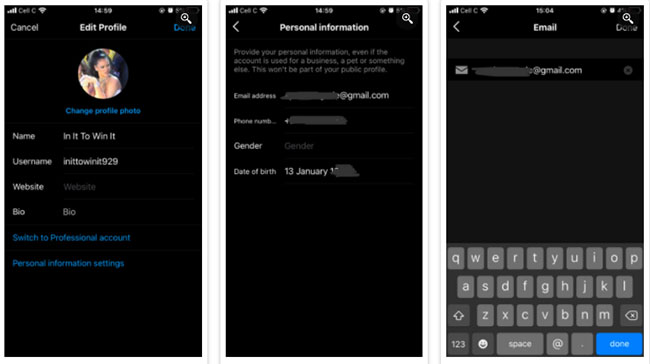
Nếu bạn muốn biết cách thay đổi email của mình trên Instagram từ tài khoản cá nhân, các bước dưới đây sẽ hữu ích.
1. Mở ứng dụng Instagram.
2. Nhấn vào biểu tượng profile ở góc dưới cùng bên phải.
3. Nhấp vào Edit Profile.
4. Chọn Personal information settings ở cuối màn hình.
5. Nhấn vào địa chỉ email được liệt kê trong trường Email. Thao tác này sẽ dẫn bạn đến một trang riêng biệt có cùng hướng dẫn trên màn hình, lần này có biểu tượng phong bì.
6. Chọn địa chỉ email được liệt kê và nhấp vào dấu X nhỏ màu xám ở phía bên phải để xóa hộp văn bản.
7. Nhập địa chỉ email bạn muốn sử dụng cho tài khoản của mình.
8. Cuối cùng, nhấn Done ở góc trên bên phải để lưu các thay đổi.
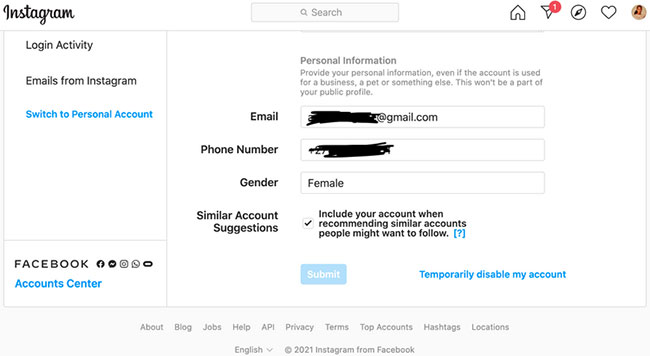
Bạn cũng có thể thay đổi địa chỉ email của mình từ máy tính. Đây là cách thay đổi thông tin chi tiết của bạn từ trang web của Instagram.
1. Trên trình duyệt, hãy truy cập Instagram.com và đăng nhập vào tài khoản của bạn.
2. Nhấp vào tên người dùng ở phía bên tay phải của màn hình. Điều này sẽ đưa bạn đến trang profile của bạn.
3. Chọn Edit Profile ở đầu màn hình, bên cạnh tên người dùng của bạn.
4. Trong trường Email, xóa địa chỉ hiện được liệt kê và nhập email mới.
5. Nhấp vào nút Submit ở cuối màn hình để lưu các thay đổi.
Thay đổi địa chỉ email trên Instagram là một quá trình nhanh chóng và dễ dàng, bất kể bạn sử dụng phương pháp nào.
Nguồn tin: quantrimang.com
Ý kiến bạn đọc
Những tin mới hơn
Những tin cũ hơn